
A l'époque de Windows 95, il y a quelques années, Microsoft a décidé de lancer PowerToys, certains des outils qui étaient tous chargés d'améliorer la productivité des utilisateurs qui en avaient le plus besoin, vous permettant d'effectuer une série de tâches plus rapidement et en ajoutant des avantages par rapport à certaines applications.
Bien que la raison en soit inconnue, Microsoft a abandonné le développement de ces outils pendant plus d'une décennie, mais aujourd'hui ils sont à nouveau officiellement disponibles par la firme. Dans ce cas, nous parlons de une série d'outils disponibles adaptés à Windows 10 et fonctionnant avec n'importe quel ordinateur actuel, étendant les fonctions que certains programmes autorisent par défaut. De plus, c'est un projet qu'ils continuent de maintenir, donc de temps en temps, vous verrez des nouvelles.
Voici comment les Microsoft PowerToys sont aujourd'hui pour Windows 10
Comme nous l'avons mentionné, de Microsoft, ils ont repris le développement de PowerToys. Aujourd'hui, c'est une série d'outils qui permettent d'améliorer la productivité du système d'exploitation. Plus précisément, les éléments suivants sont proposés:
- Pipette à couleurs- Vous pouvez choisir n'importe quelle couleur affichée à l'écran pour l'utiliser plus tard ou l'enregistrer.
- Des designs sophistiqués: vous permet de créer des mises en page d'organisation multi-fenêtres, de manière à ce que vos performances puissent être meilleures si vous avez un grand écran ou si plusieurs écrans sont connectés à votre ordinateur, car vous pourrez tout voir beaucoup mieux.
- Explorateur de fichiers: ils incluent des fonctions supplémentaires pour l'explorateur de fichiers de Windows, de sorte que vous pouvez facilement effectuer plus d'actions sans utiliser de programmes tiers.
- Redimensionner les images: comprend un outil qui vous permet de modifier facilement la taille de n'importe quelle image, sans utiliser Paint, des applications ou des sites Web tiers.
- Gestionnaire de clavier: vous pouvez réaffecter les touches de votre clavier et même créer des raccourcis personnalisés en fonction de vos préférences.
- Renommer avancé: vous permet de renommer des fichiers de manière avancée, vous permettant d'effectuer facilement des modifications massives.
- Exécuteur PowerToys: recherche avancée de fichiers et de programmes pour trouver ce dont vous avez besoin.
- Guide des raccourcis clavier: inclut la possibilité d'afficher tous les raccourcis clavier disponibles pour ne pas hésiter entre l'un ou l'autre et avancer facilement.


Comment télécharger et installer PowerToys sur n'importe quel ordinateur Windows
Dans ce cas, le téléchargement doit être effectué depuis la page du projet PowerToys depuis la plateforme de développement GitHub. En accédant, Vous pourrez voir le code source des PowerToys, ainsi que leurs détails, informations et tout sur la compatibilité du même. De plus, vous pourrez voir comment vous pouvez les obtenir via diverses commandes et comment les installer sur votre ordinateur.
Toutefois, la chose la plus simple est pour vous d'accéder la page de publication du projet sur GitHub, car à partir de là, vous pouvez les installer et les télécharger de manière plus simple. Vous n'aurez qu'à regarder la dernière version publiée (la première qui est affichée), faire défiler jusqu'à la fin des notes de la même et, dans la section appelée Outils, vous pouvez obtenir le programme d'installation. Vous ne devez que cliquez sur le fichier avec l'extension .exe, attendez qu'il se télécharge, puis ouvrez-le sur votre ordinateur (Il n'est pas nécessaire de télécharger le reste des fichiers).

Le programme d'installation en question est assez simple. Il commencera par installer certaines bibliothèques au cas où votre ordinateur ne les aurait pas et, une fois que tout sera prêt, l'assistant s'affichera. Vous n'aurez plus qu'à choisissez les options que vous souhaitez, donnez-lui les autorisations d'administrateur et l'installation commencera des Microsoft PowerToys.
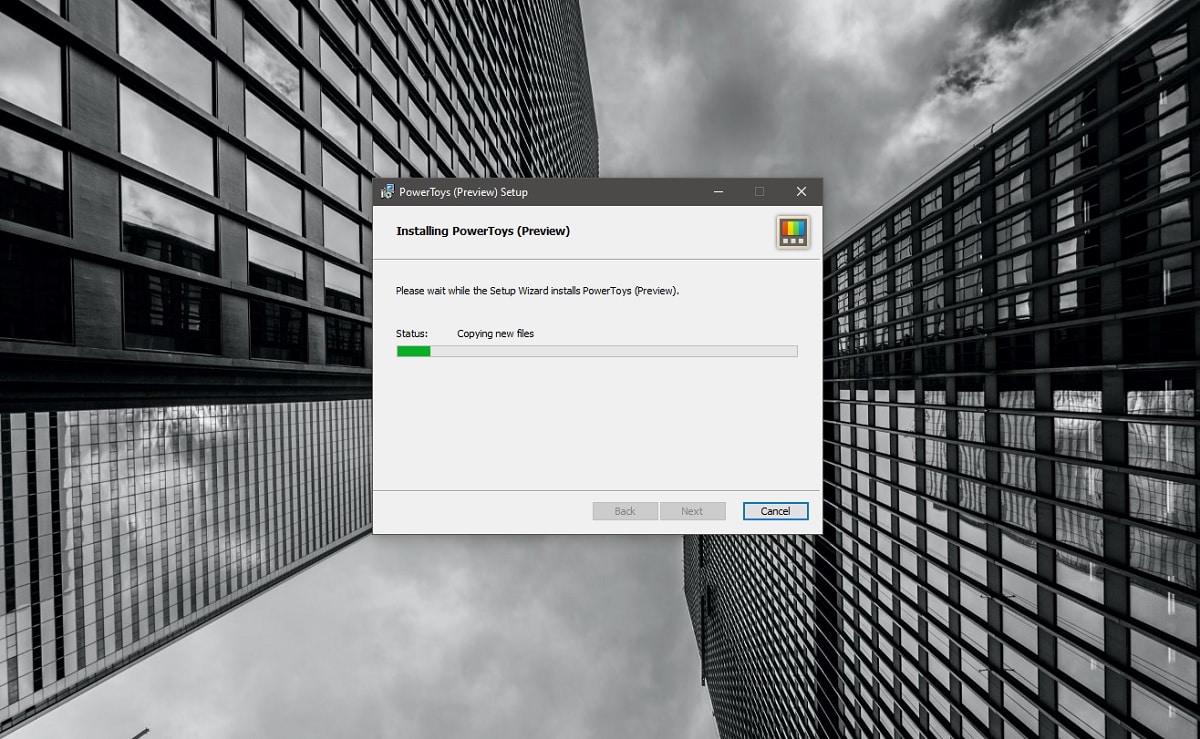
Une fois installé, Pour pouvoir accéder à tous les outils, vous devez ouvrir le programme "Microsoft PowerToys (Aperçu)" que vous pouvez trouver dans la liste des programmes. depuis le menu de démarrage. Une fois lancé, un panneau sera affiché avec tous les outils disponibles, ainsi que leurs différentes configurations disponibles et des instructions pas à pas pour pouvoir les utiliser sans aucun problème.